Zawartość:
Sposób 1: Podczas instalacji programu
Jeśli jeszcze nie zainstalowałeś CCleanera lub planujesz ponownie zainstalować to oprogramowanie, zwróć uwagę, że wybór odpowiedniego języka interfejsu można dokonać już na etapie instalacji. Ważne jest, aby używać jednej z najnowszych wersji oprogramowania, aby uniknąć problemów z brakiem lub niepełną lokalizacją. Jeśli masz już zainstalowaną najnowszą wersję omawianego oprogramowania, nie ma sensu przeprowadzać ponownej instalacji ani dodatkowo pobierać kolejnej kopii. W takim przypadku od razu przejdź do drugiej opcji.
- Kliknij w powyższy link, aby przejść do pobrania CCleanera z oficjalnej strony, gdzie aby pobrać wersję darmową, naciśnij odpowiedni przycisk.
- Pobieranie rozpocznie się natychmiast, a Ty będziesz musiał tylko poczekać na otrzymanie pliku wykonywalnego, który następnie uruchomisz.
- W oknie instalatora rozwiń rozwijane menu z aktualnym językiem interfejsu.
- W liście znajdź "Russian" i potwierdź swój wybór.
- Zobaczysz, jak język natychmiast zmienił się w oknie instalatora, co oznacza, że można kontynuować instalację. Przy następnym uruchomieniu CCleaner będzie już w języku rosyjskim.
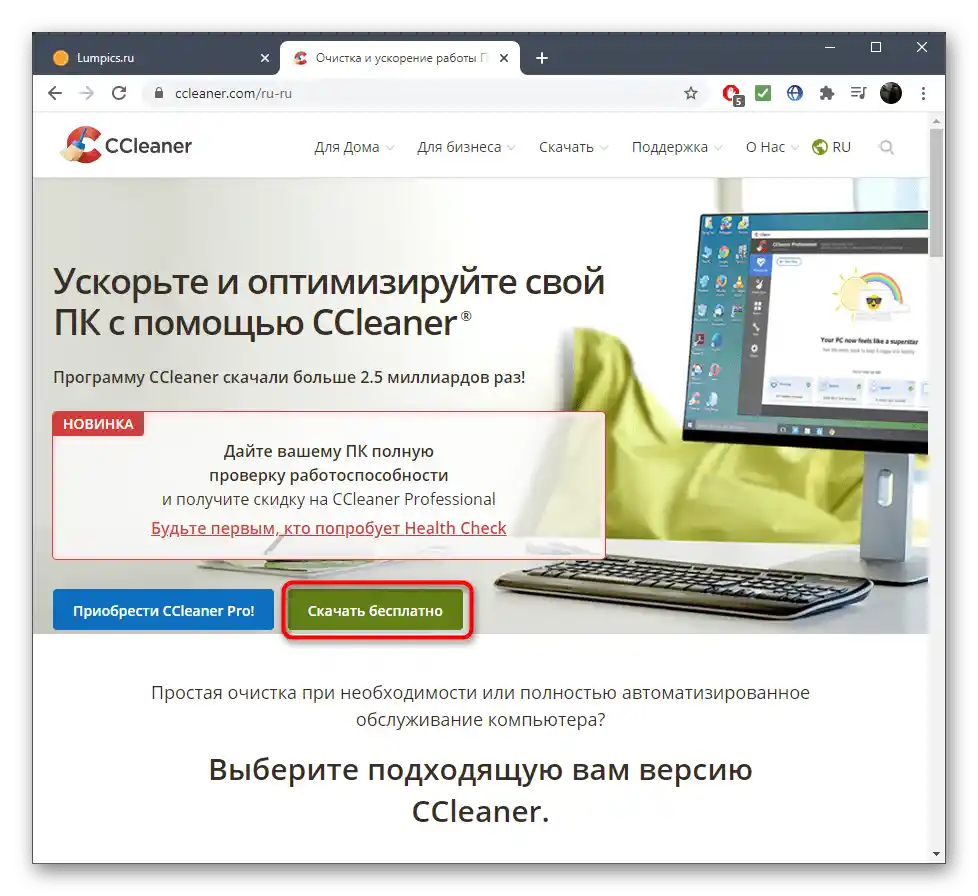
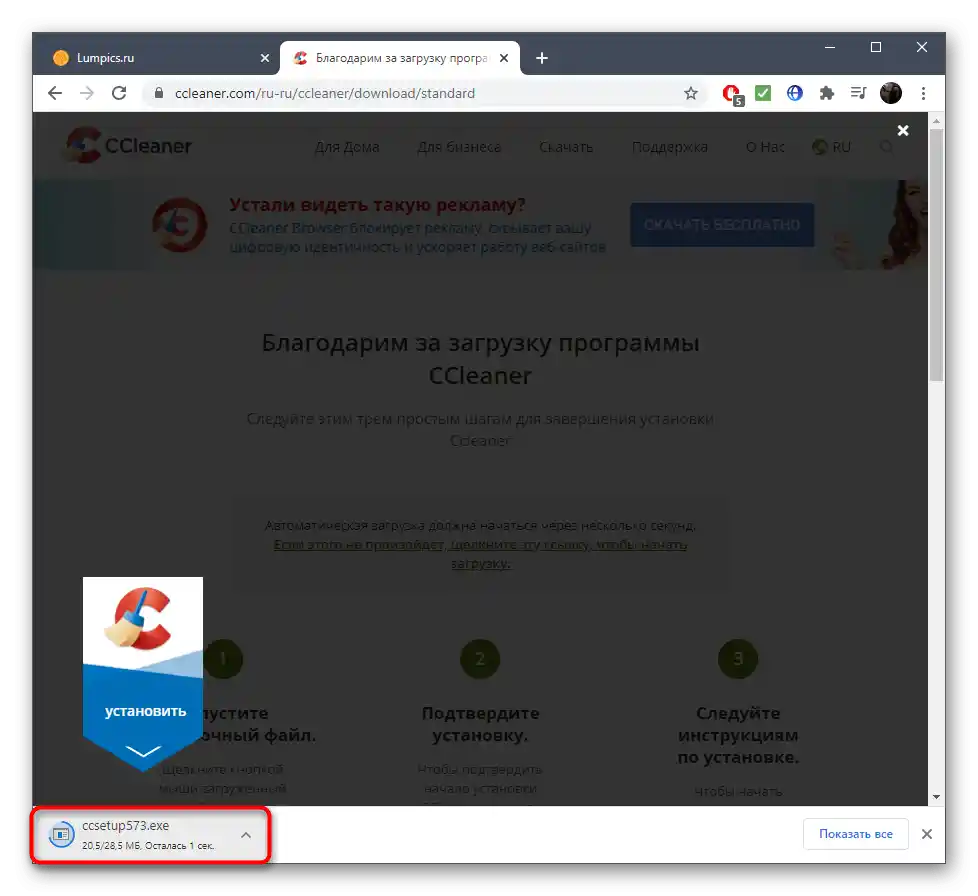
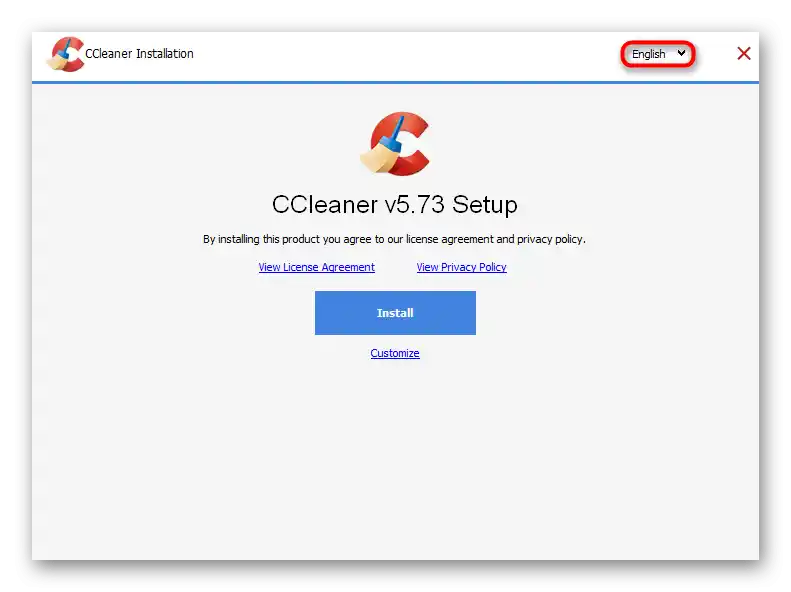
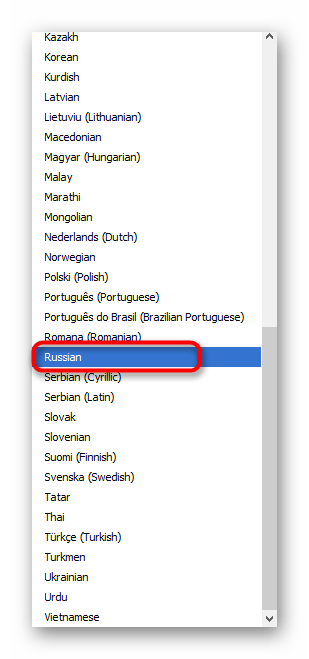
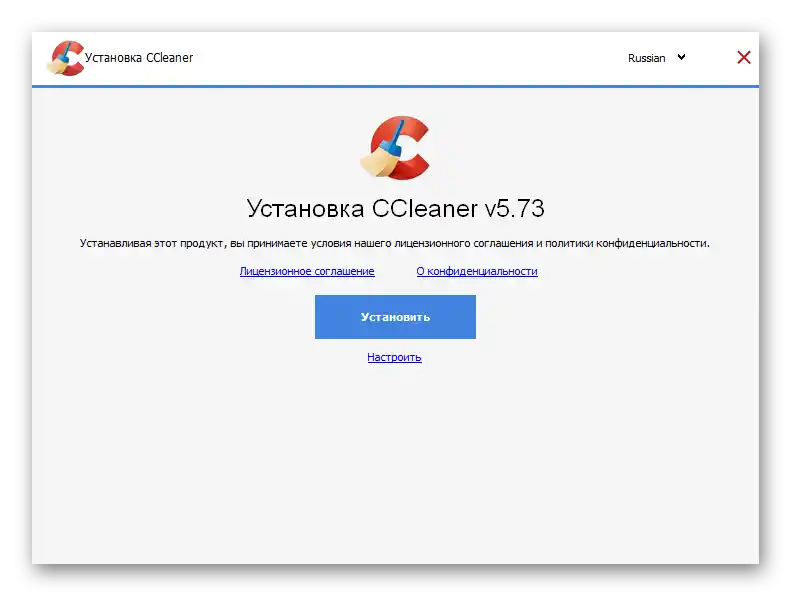
Sposób 2: W ustawieniach CCleaner
CCleaner to wielojęzyczny program, który zawiera tłumaczenie na praktycznie wszystkie popularne języki, w tym rosyjski. Użytkownik nie musi ręcznie pobierać plików lokalizacyjnych, ponieważ są one domyślnie dodane do katalogu głównego.Wystarczy wybrać optymalny język interfejsu.
- Aby to zrobić, po uruchomieniu CCleanera przejdź do sekcji "Opcje", klikając przycisk z ikoną zębatki na lewym pasku.
- Wybierz kategorię "Ustawienia".
- Rozwiń rozwijane menu "Język" i znajdź tam punkt "Rosyjski".
- Nie jest wymagana ponowna instalacja oprogramowania, ponieważ język zmieni się od razu na wybrany i można przystąpić do interakcji z CCleanerem.
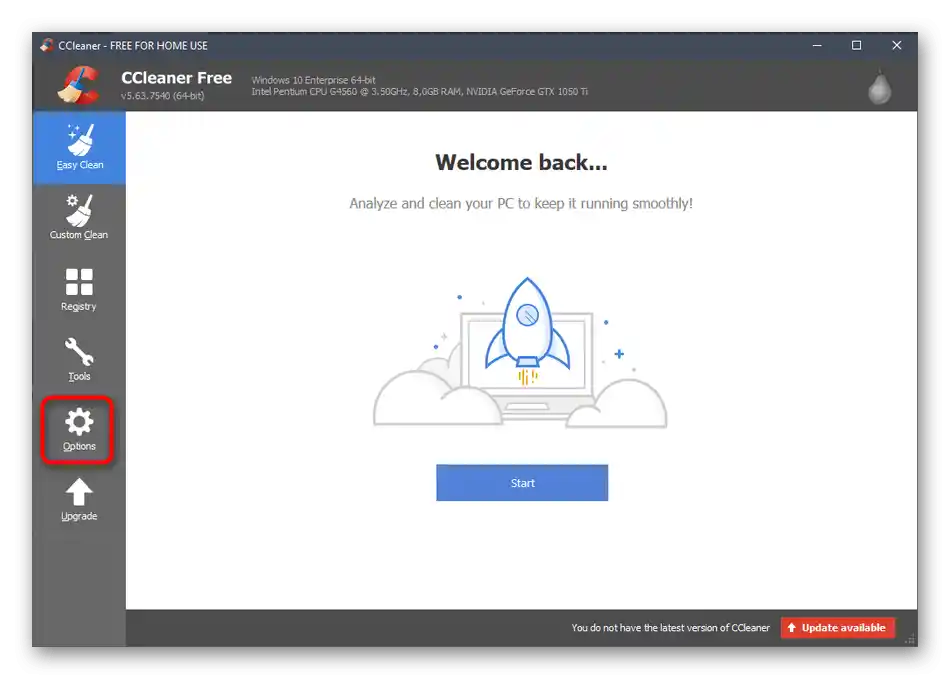
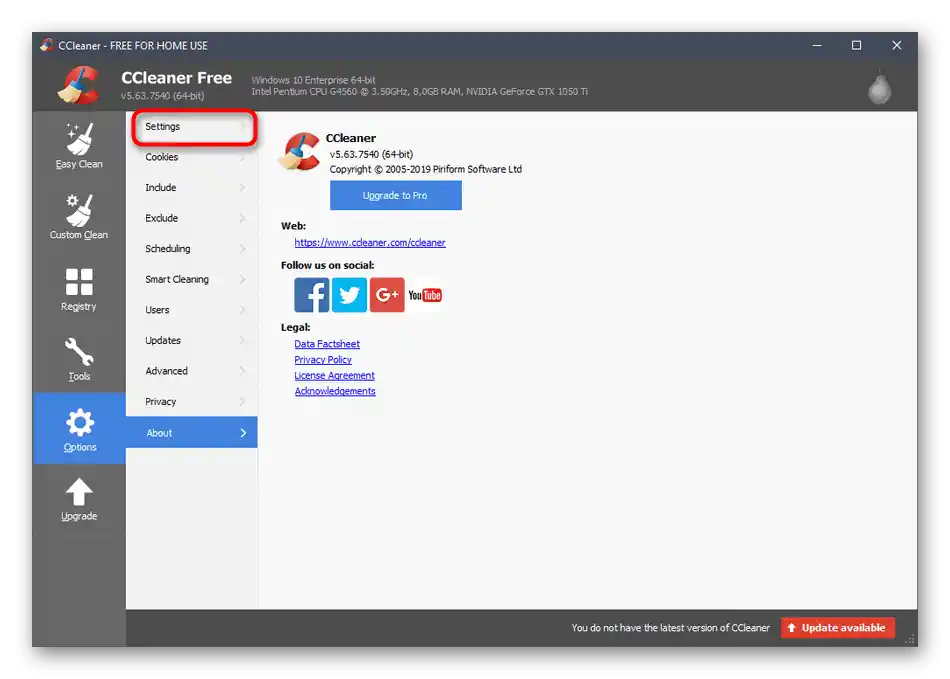
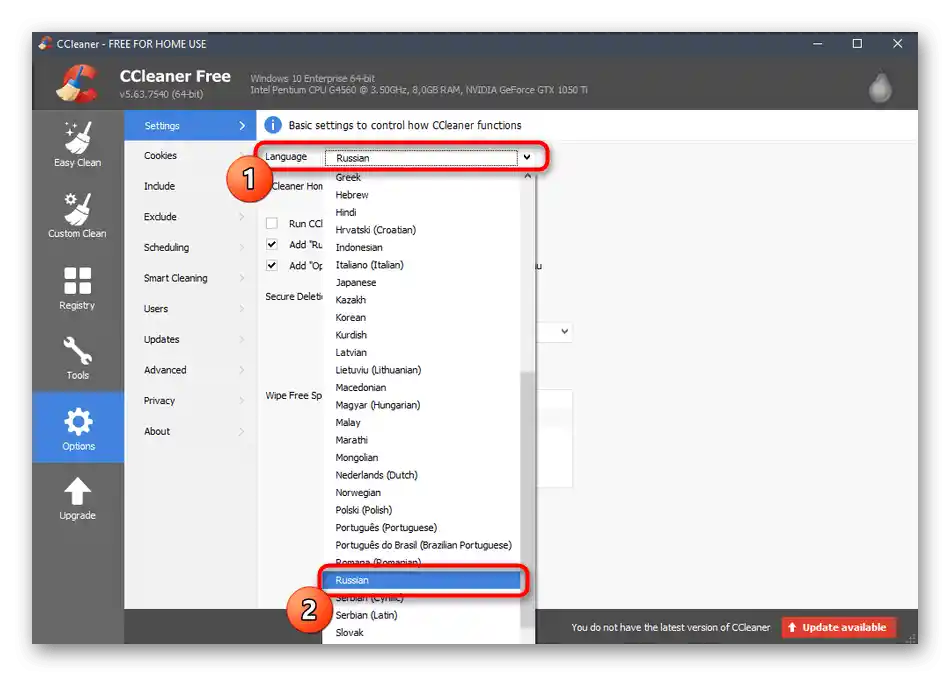
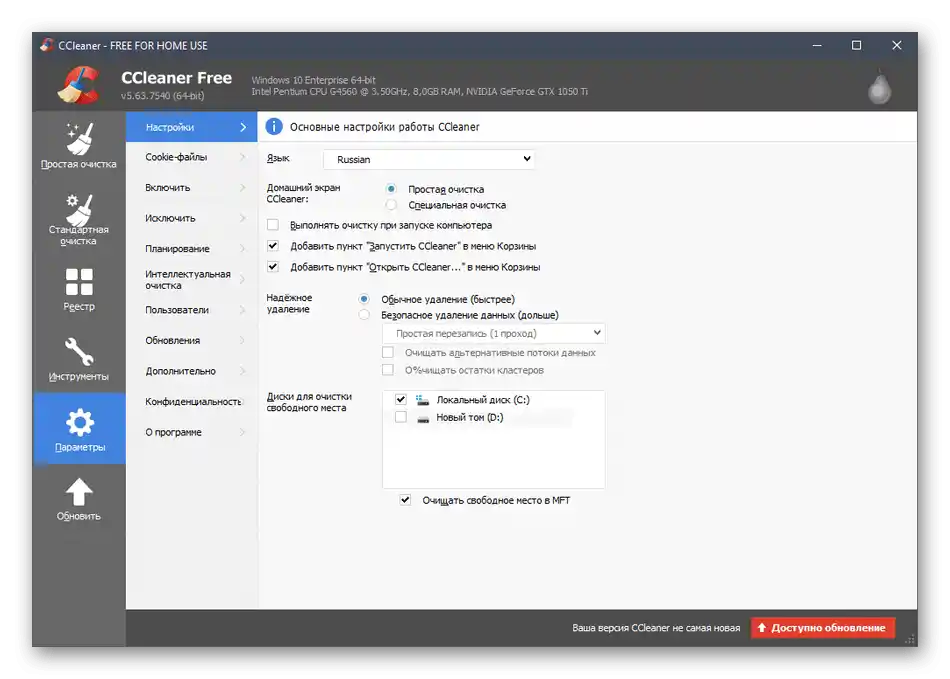
Jeśli okaże się, że lokalizacja jest niepełna lub język rosyjski w ogóle nie jest dostępny, najprawdopodobniej używasz bardzo starej wersji programu. Zaktualizuj ją przez to samo menu ustawień lub usuń, a następnie pobierz najnowszą wersję, tak jak pokazano w poprzedniej metodzie.